可能出于人的第六感,我隐约有种不详的预感!
果不其然,领导的指令来了!
他发来十几份Word文档让我转换成PDF,下班前发给他!
好家...
此时距离下班还有五分钟!
可能出于人的第六感,我隐约有种不详的预感!
果不其然,领导的指令来了!
他发来十几份Word文档让我转换成PDF,下班前发给他!
好家伙!这是让我参加”挑战不可能"呢!
灵感的降临都是在瞬间!最后我只花了三分钟就轻松完成转换啦,并将文件传输给他!
想必大家都很好奇,我是怎么在这么短的时间内完成Word转PDF的吧?下面我就来分享三个简单方法吧!

电脑端:迅捷PDF转换器PC
亮点:支持批量操作,多种格式转换!转换效果超好!
具体步骤:
第一步:下载安装后,进入首页找到【PDF转换】--【文件转PDF】--【Word转PDF】,然后点击虚线区域添加文件/文件夹或者直接将文件拖拽至界面;

第二步:如果文件中有多余页面,可直接点击状态栏中的【页面选择】点击勾选需要转换的页面;如果全部转换可跳过此环节!
然后还可以对【输出目录】即保存位置进行设置方便后期查找!
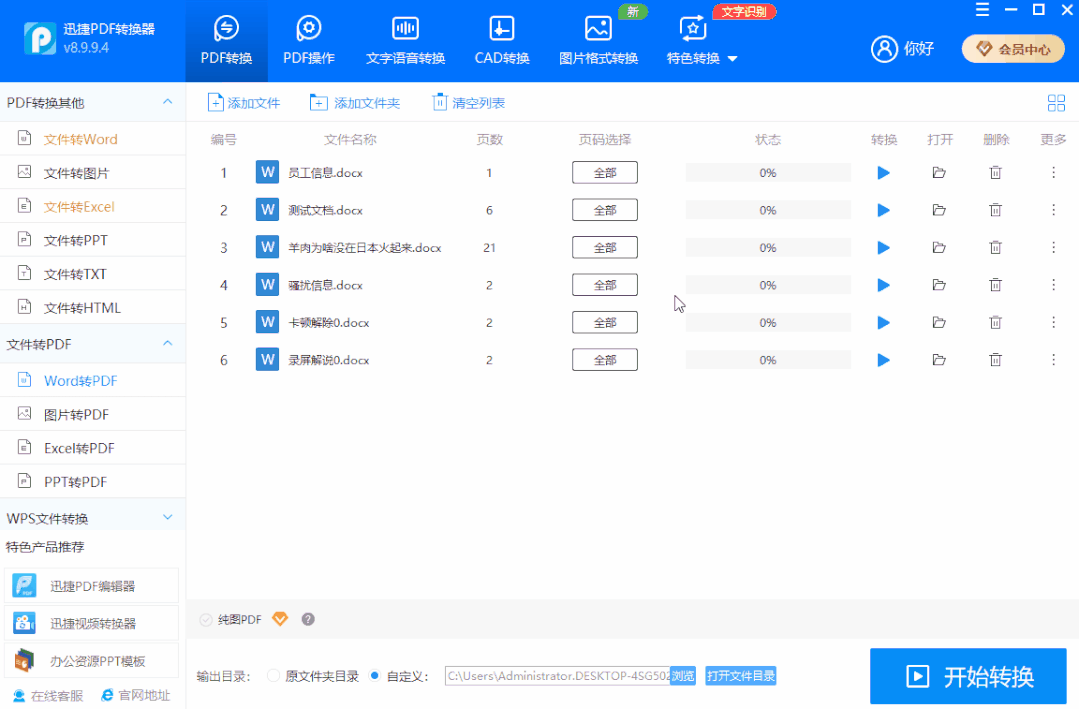
第三步:设置完成后,直接点击【开始转换】即可;待进度条达到100%就表示转换完成啦!

word误删如何恢复
Word是小伙伴们在日常办公中经常使用的软件,但在使用中,难免会因为一些误操作或者其他因素,不小心把重要的文件给误删了,在这种情况下就可以尝试恢
手机端:迅捷PDF转换器APP
亮点:手机端便携式操作,转换效率超高!
具体步骤:
第一步:下载安装后,打开软件,点击下方的【首页】,找到【其他转PDF】——【Word转PDF】,然后点击添加文档;

第二步:文件导入后,软件会自动扫描手机里的Word文件,最后点击【开始转换】,稍等一会Word就成功转换成PDF文件啦!文件也会自动保存至手机!

在线网站:convertio
亮点:支持多种文件转换,在线转换,不喜欢下载的冲!
具体步骤:
第一步:通过浏览器进入操作界面,点击界面上方的【转换】——【文档转换】,然后进入转换界面;

第二步:然后上传文件,点击【到...】——【文档】——【PDF】

第三步:最后点击【转换】然后系统就会开始转换操作,然后点击【下载】将文件下载保存即可;

WORD真的好用吗?
昨天办公到下午,突然断电。断电的半个小时之前,我刚把A文件保存好,谁知道今天早上打开的时候,A文件的内容已经不是昨天下午(4月18日)改好的版本






